Kétirányú összesítő számlálás Excelben COUNTIFS használatával
A COUNTIF függvénnyel megszámolható az Excel bizonyos kritériumainak megfelelő cellák száma. De néha előfordulhat, hogy több feltétel alapján kell számlálnia a cellákat. Ebben az oktatóanyagban megvitatjuk, hogyan használhatjuk a COUNTIFS függvényt kétirányú összefoglaló szám létrehozásához Excelben.

Hogyan végezhető el kétirányú összefoglaló számlálás a COUNTIFS használatával?
Amint az alábbi táblázat mutatja, feltételezve, hogy szeretné számolni, hogy hány férfi és nő van az adott országban, kövesse az alábbi lépéseket.
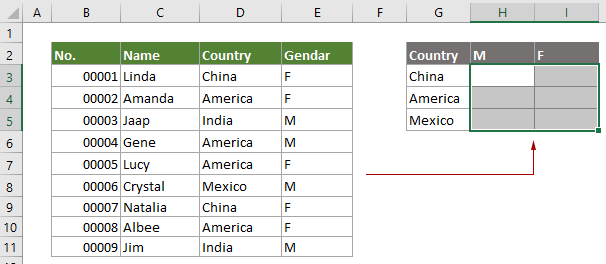
Általános képletek
=COUNTIFS(criteria_range1, criteria1, criteria_range2, criteria2, ... )
érvek
Hogyan kell használni ezt a képletet?
Ebben az esetben $ D $ 3: $ D $ 11 a tartomány1, Kína a kritérium1, amely a $ G3 -ban található, $ E $ 3: $ E $ 11 a tartomány2, és H $ 2 a feltételeket tartalmazó cellahivatkozás2.
1. Válasszon ki egy cellát az első eredmény elhelyezéséhez. Ebben az esetben a H3 cellát választom.
2. Írja be az alábbi képletet, és nyomja meg a gombot belép kulcs az eredmény eléréséhez.
=COUNTIFS($D$3:$D$11,$G3,$E$3:$E$11,H$2)
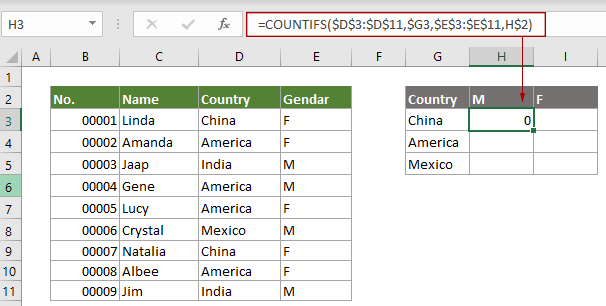
Megjegyzések: Ha a feltétel argumentum egy üres cellára való hivatkozás, akkor a COUNTIFS függvény az üres cellát 0 értékként kezeli.
3. Válassza ki az első eredménycellát:
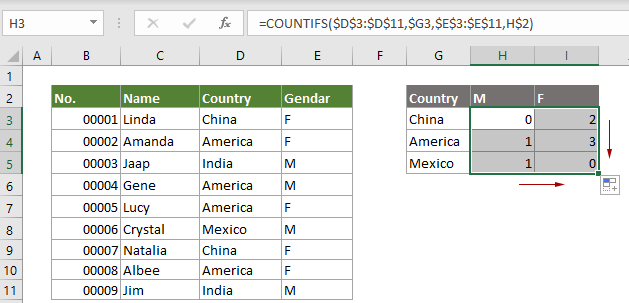
Kapcsolódó funkciók
Excel COUNTIF függvény
Az Excel IF függvény az Excel statisztikai függvénye, amely a feltételnek megfelelő cellák számát használja.
Kapcsolódó képletek
3D összeg vagy összegzés több munkalapon
Ez az oktatóanyag arról szól, hogyan lehet összefoglalni ugyanazt a cellatartományt több egymást követő vagy egymást követő munkalapon az Excelben.
Számítsa ki a futóösszegeket
Ez az oktatóanyag egy egyszerű képletet ismertet, amely segít a futó összeg kiszámításában Excelben.
Részösszeg beszerzése a számlaszám alapján
Ez az oktatóanyag elmagyarázza a COUNTIF és SUMIF függvényeken alapuló képletet, amellyel a számlaszám szerinti részösszegeket kaphatja meg az Excelben.
Részösszeg színek szerint
Ez a lépésről lépésre szóló útmutató segít a részösszeg szín szerinti elvégzésében a SUMIF funkcióval.
A legjobb irodai termelékenységi eszközök
Kutools for Excel - segít kitűnni a tömegből
A Kutools for Excel több mint 300 funkcióval büszkélkedhet, Győződjön meg arról, hogy amire szüksége van, csak egy kattintásnyira van...

Office lap – A lapos olvasás és szerkesztés engedélyezése a Microsoft Office programban (beleértve az Excelt is)
- Egy másodperc a tucatnyi nyitott dokumentum közötti váltáshoz!
- Csökkentse az egérkattintások százait az Ön számára minden nap, búcsút mondjon az egér kezének.
- 50% -kal növeli a termelékenységet több dokumentum megtekintésekor és szerkesztésekor.
- Hatékony lapokat hoz az Office-ba (beleértve az Excelt is), akárcsak a Chrome, az Edge és a Firefox.
